AVI
- 1. Converteer AVI Video+
-
- 1.1 AVI-knipprogramma
- 1.2 Gratis AVI Converters voor Mac
- 1.3 Hoe omzetten AVI naar MOV (QuickTime)
- 1.4 Converteren AVI naar MPEG-4
- 1.5 Converteren AVI naar MP4
- 1.6 Gratis MP4 naar AVI-Converters
- 1.7 Windows Live Movie Maker naar AVI
- 1.8 Converteren AVI naar iMovie
- 1.9 Converteren MP4 naar AVI voor Mac
- 1.10 Converteren AVI naar MKV
- 2. AVI-formaat afspelen+
AVI naar MOV Converter: Hoe omzetten AVI naar MOV (QuickTime)
Zoals we allemaal weten, wordt AVI zeer goed ondersteund door een op Windows gebaseerd besturingssysteem of Windows-programma's zoals Windows Media Player of Windows Movie Maker, hoewel het kan worden beperkt door een Mac-besturingssysteem. U kunt AVI op QuickTime niet afspelen of bewerken in iMovie of Final Cut Pro . Om dit probleem op te lossen, kunt u QuickTime-componenten (plug-ins) proberen om de ondersteuning van het AVI-formaat te vergroten of de professionele AVI naar MOV-converter omzetten naar AVI naar MOV converteren formaat voor betere compatibiliteit op Mac OS X- of iOS-apparaten.
- Deel 1. Een Professionele AVI naar MOV Converter
- Deel 2. Gratis AVI naar MOV Omzetten met FFmpeg
- Deel 3. Hoe AVI naar MOV online om te zetten
- Deel 4. Kennisbank voor AVI en MOV
Deel 1. Een Professionele AVI naar MOV Converter
 Wondershare UniConverter (Wondershare Video Converter Ultimate)
Wondershare UniConverter (Wondershare Video Converter Ultimate)
Uw Complete Video Toolbox

- Zet AVI om naar QuickTime MOV, MOV naar AVI en andere videoconversies tussen 1000+ videoformaten.
- AVI-video's omzetten naar geoptimaliseerde voorinstellingen voor bijna alle apparaten zoals iPhone, iPad.
- 30X snellere AVI naar MOV conversiesnelheid van andere veelgebruikte converters.
- Krachtige videbewerkingsfunctionaliteiten zoals Trimme, Croppen, Draaien, Ondertiteling Toevoegen, Effecten, etc.
- Brand video's naar een speelbare dvd met aantrekkelijke gratis dvd-templates.
- Downloaden / video's opnemen van YouTube en 10.000+ andere videodeelsites.
- Veelzijdige toolbox voor onder andere het repareren van videometadata, GIF-maker, casten van video naar tv, VR-converter en schermrecorder.
- Ondersteund besturingssystemen: Windows 10/8/7 / XP / Vista, mac OS 10.15 (Catalina), 10.14, 10.13, 10.12, 10.11, 10.10, 10.9, 10.8, 10.7, 10.6.
Stappen voor het omzetten van AVI naar MOV op Mac (inclusief Mojave)
In tegenstelling tot andere converters is er geen vervaldatum voor de evaluatieversie van Wondershare UniConverter. Daarom kunt u het net zolang uitproberen als u wilt op uw huidige AVI-video's om te zien of het geschikt is voor uw videobehoeften.
Stap 1 AVI toevoegen aan Wondershare AVI naar MOV converter.
Open Wondershare UniConverter voor Mac (Wondershare Video Converter Ultimate voor Mac) en ga naar het standaard Omzetten gedeelte bovenaan, daar heeft u ook 2 opties om AVI-video's te laden naar de beste AVI naar MOV converter.
- Sleep de video's rechtstreeks naar de AVI naar MOV-converter.
- Klik op Bestand toevoegen en blader door de bestanden via Verkenner en klik vervolgens op Openen om de AVI-bestanden te laden.
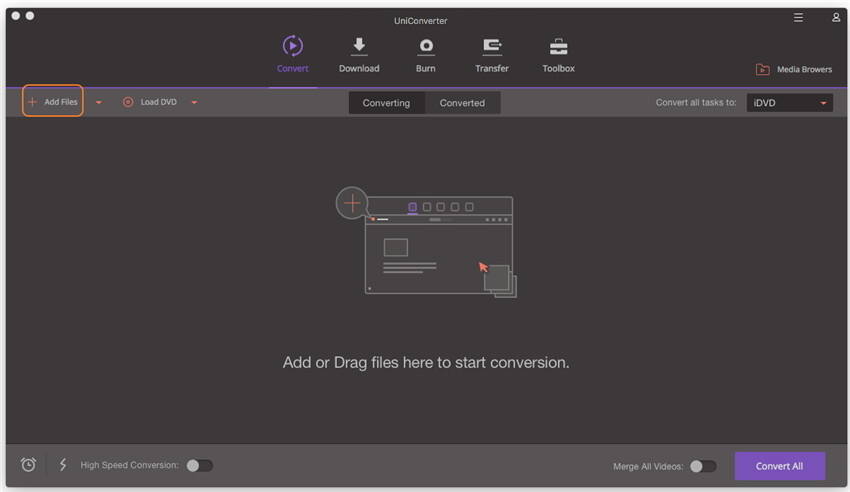
Stap 2 AVI video bewerken voor conversie (Optioneel)
Of het nu een aanpassing is in het volume, de helderheid, het contrast, de verzadiging of het toevoegen van ondertitels aan uw AVI-bestand, u kunt eenvoudig gebruik maken van de ingebouwde editor. U kunt ook een voorbeeld van de wijzigingen in real-time bekijken, inclusief de verschillende effecten. Andere bewerkingsfuncties zoals video's Trimmen, Croppen, en Draaien zijn ook ingeschakeld.

Stap 3 Stel het uitvoerformaat in als MOV voor het converteren van .avi naar .mov.
Klik op het dropdown-pictogram naast Alle taken converteren naar: en selecteer Video > MOV > de gedetailleerde preset. Buiten dat, zult u verschillende vooraf ingestelde instellingen voor iOS-apparaten zoals iPad, iPhone, iPod, Apple TV en Mac OS-applicaties zoals iMovie, iDVD, Final Cut Pro kunnen vinden. Dat betekent dat u uw output format rechtstreeks kunt kiezen op basis van uw apparaat of afspeelvoorkeur.

Stap 4 AVI naar QuickTime MOV Omzetten.
Klik op Alles Omzetten in de rechter benedenhoek om de AVI naar QuickTime MOV-conversie te starten. Na een tijdje kunt u het geconverteerde MOV-bestand vinden onder het tabblad Omgezet.
Bekijk de video tutorial over het omzetten van AVI naar MOV Windows 10
Deel 2. Gratis AVI naar MOV Converter: Gratis AVI naar MOV Omzetten met FFmpeg
Enig idee wat FFmpeg is? Nee? Nou, FFmpeg is een gratis AVI naar Quicktime converter die is ontwikkeld onder Linux, maar kan ook perfect worden gebruikt op Windows. De belangrijkste functie is om video's snel te converteren en te coderen. Laten we snel kijken naar de volgende instructie om te leren hoe AVI naar MOV-format moet worden omgezet .
Stap 1: Om te beginnen moet u FFmpeg downloaden en installeren op uw computer. Zorg dat u de juiste versie download.
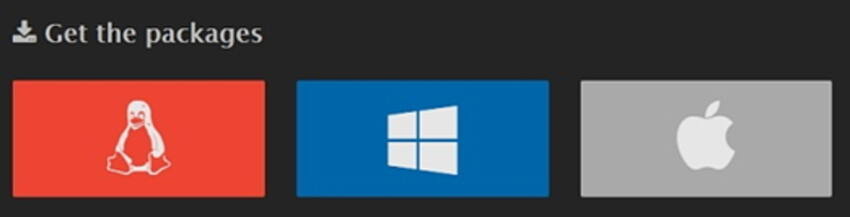
Stap 2: Pak het bestand uit dat u gedownload heeft en klik met de rechter muisknop op Alles Uitpakken.
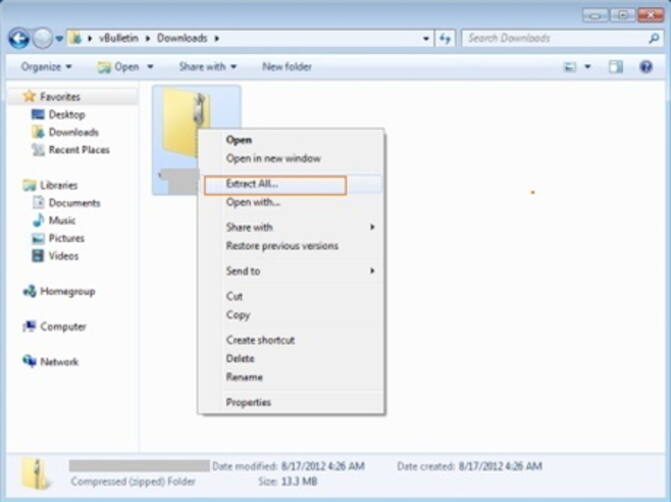
Stap 3: Probeer nu om de video in dezelfde folder te plaatsen.
Stap 4: Met de Shift knop ingedrukt klikt u op de rechter muisknop en kiest u hier Comnnadovenster Openen.
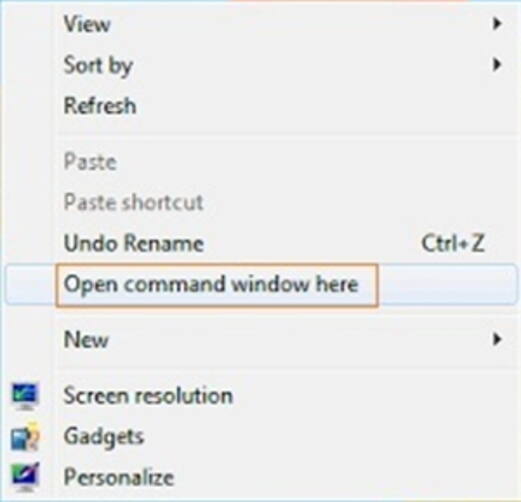
Stap 5: Voer de volgende opdracht in om van AVI naar MOV te converteren en druk op de Enter-toets: /usr/bin/ffmpeg -i "input.avi"-acodec libmp3lame -ab 192 "output.mov
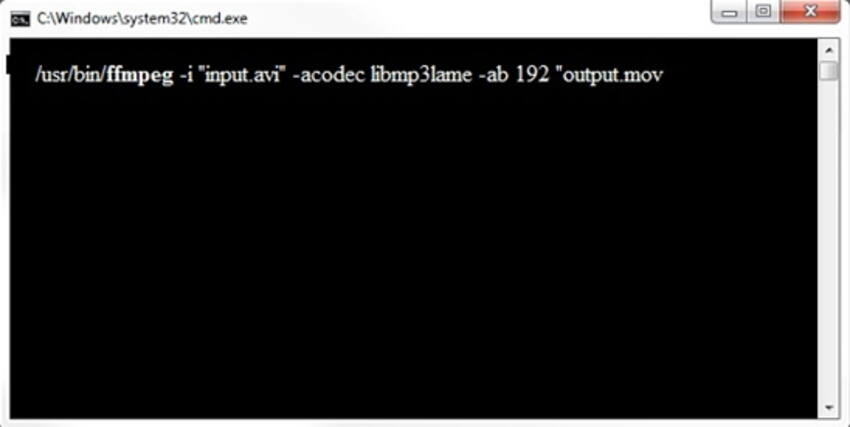
Dat is het, u heeft nu AVI met FFmpeg succesvol omgezet naar MOV. Is de documentatie verwarrend en moeilijk voor beginners? Oefen er gewoon mee!
Deel 3. Hoe AVI naar MOV online om te zetten
Als u op zoek was naar een online AVI naar MOV-converter, raden wij u Online Convert aan. Het is een online conversietool die helpt bij het omzetten van alle audio, afbeeldingen, documenten, video's en meer in verschillende formats, zoals van AVI naar MOV. Met Online-conversie hoeft u geen ander programma meer te downloaden. Online-conversie heeft alles waar u naar op zoek bent. Bekijk de onderstaande stappen hieronder in detail.
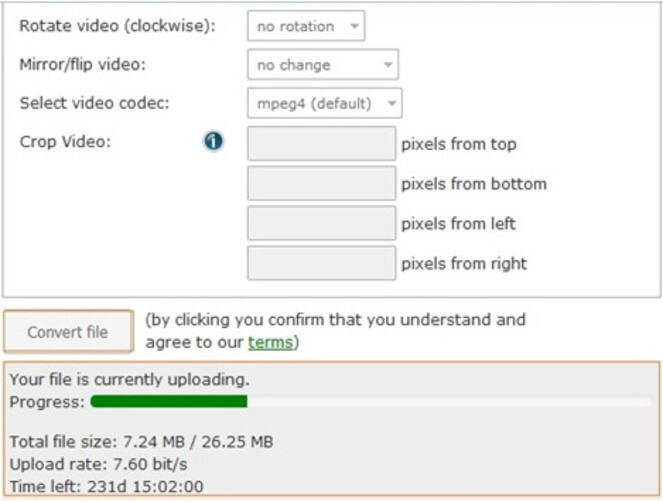
Stap 1: Ga naar https://video.online-convert.com/convert-to-mov.
Stap 2: U kunt de video die u wilt omzetten uploaden door op Bladeren te klikken en het videobestand op uw computer te selecteren maar er is ook de optie om de videobestands-URL toe te voegen.
Tips: Voordat u gaat converteren, kunt u de audiokwaliteit aanpassen, de video bijsnijden en meer aanpassen in het gedeelte Instellingen.
Stap 3: Als u klaar bent met de instellingen, klikt u op de knop Bestand Omzetten , wacht u enkele minuten en staat uw output video klaar.
Voordelen:
Nadelen:

Tips
Als u meer pver online AVI naar MOV converters wilt weten, kunt u kijken bij het artikel van 6 Effectieve Online AVI naar MOV Converters >.
deel 4. Kennisbank voor AVI en MOV Format
| Bestandsextensie | AVI | MOV |
|---|---|---|
|
|
|
|
|
|
AVI is een multimediahouder die zowel audio- als videogegevens bevat. Het maakt synchrone audio-met-video-weergave mogelijk. AVI-bestanden ondersteunen meerdere audio en video streaming. | MOV is een native bestandsformaat dat door Apple geïntroduceerd is. Het wordt automatisch ondersteund en compatibel gemaakt met alle Mac-werkende of of Mac-gebaseerde systemen, programma's en software. Het is ook afspeelbaar op iOS-apparaten. |
|
|
|
iMovie |
|
|
|
|
|
|
|
|
|
|
Hoe Video_TS naar AVI om te zetten Top 10 AVI Players voor Mac |
Hoe ondertitels aan MP4-bestanden toe te voegen |
